开机黑屏进不了系统怎么办
- 分类:帮助 回答于: 2021年01月19日 08:32:00
开机黑屏进不了系统怎么办?最近有小伙伴询问小编开机黑屏进不了系统如何解决?那么接下里小编分享开机黑屏进不了系统解决方法,一起来看看吧!
1、首先我们先看一下显示器有没有通电,开关有没有打开,电源线有没有连接好。有些朋友找了一圈原因,最后才发现是显示器后面的电源线脱落。
![1610076141598055.png ~K]%F~VHJI39]3[CY8P(GC4.png](/d/file/help/2021-01-19/84c9ab52e1d14fe1e81f8d62f59cc59c.png)
2、如果电源没有问题,而且有进入系统的声音,最多的原因就是显卡驱动问题,开机按F8进入高级启动界面,进入安全模式卸载显卡驱动。也有部分原因是其他系统故障造成的,我们同样进入高级启动界面,选择安全下方的最近一次的正确配置。
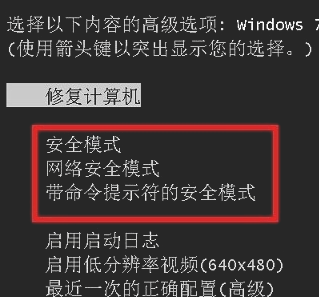
3、如果还是没有解决,本着先软件后硬件的原则,我们可以先使用U盘重装系统。方法也很简单,从网上下载一个小白一键重装系统软件制作一个U盘启动盘,我给大家带来了图文教程,大家可以了解一下。
4、将空U盘插入电脑,打开小白一键重装系统软件,关闭杀毒工具(包括360安全卫士),等待小白检测环境完成后,点击制作系统,【开始制作】。
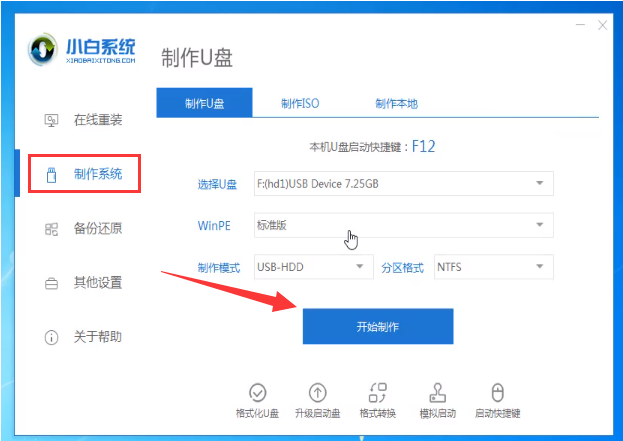
5、选择win10系统>开始制作。
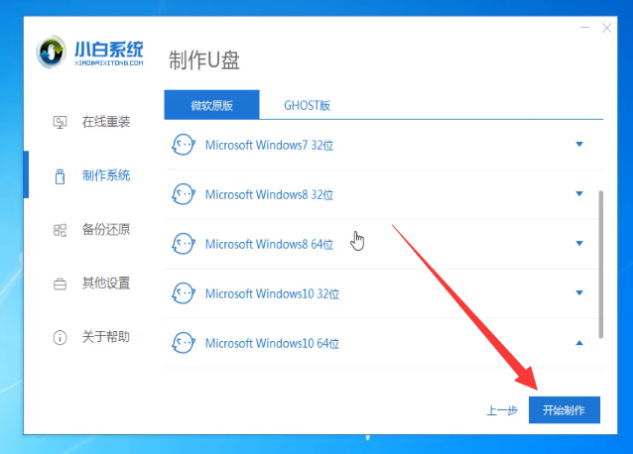
6、弹出提示备份U盘资料,点击确定,等待系统下载完成,U盘启动盘制作成功后,点击提示中的取消,制作完成后点击快捷键,查看需要重装系统的启动热键,拔出U盘。
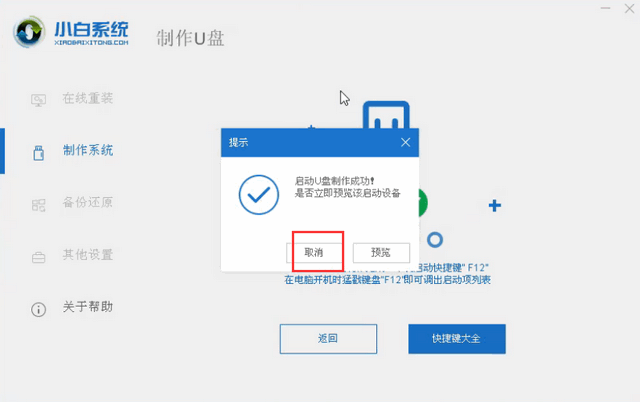
7、将U盘插入需要修复的电脑上,按下电源键,迅速敲击启动热键,弹出boot选择界面,选择USB选项,回车。如果启动菜单找不U盘,建议参考这个bios设置U盘启动教程。
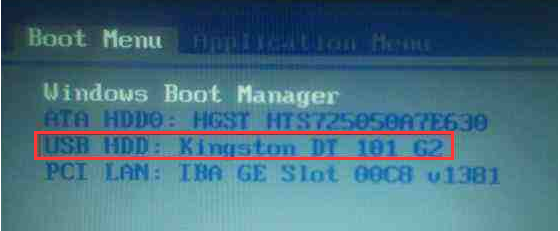
8、通过键盘方向键选择【01】PE进入。

9、点击安装下载的win10系统,推荐选择专业版。
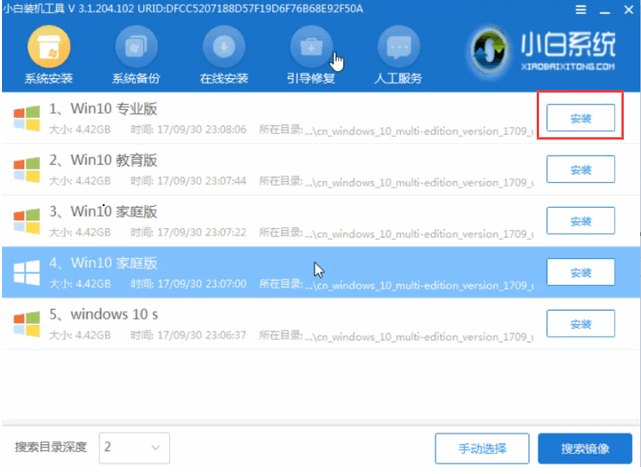
10、选择C盘,点击开始安装。等待win10系统安装完成后,拔出U盘,重启电脑。

以上就是开机黑屏进不了系统怎么办的全部内容,希望对你有所帮助!
 有用
63
有用
63


 小白系统
小白系统


 1000
1000 1000
1000 1000
1000 1000
1000 1000
1000 1000
1000 1000
1000 0
0 0
0 0
0猜您喜欢
- 应用程序无法正常启动0xc000007b解决..2021/02/11
- Mac系统下载2024/02/20
- 全屏截图快捷键,小编教你是哪个..2018/05/14
- 电脑重装系统教程2019/07/10
- 打印机一直脱机状态怎么办..2020/08/17
- win10安装不了软件怎么解决2021/04/14
相关推荐
- 电脑C盘满了解决办法!2024/02/14
- 苹果双系统怎么切换,小编教你苹果电脑..2018/09/25
- 畅享高清影视,尽在爱奇艺会员!立即获取..2024/02/29
- MSI Afterburner:优化游戏性能的必备工..2023/11/25
- 装机助理pe模式下怎么装系统具体步骤..2021/04/09
- 笔记本电脑蓝屏怎么办2023/02/09




















 关注微信公众号
关注微信公众号





